
Методички(Зайков) / ЛР2 Командная строка
.pdf1
Министерство образования и науки РФ
Федеральное государственное бюджетное образовательное учреждение высшего профессионального образования «Тульский государственный университет»
Политехнический институт Кафедра «Автоматизированные станочные системы»
МЕТОДИЧЕСКИЕ УКАЗАНИЯ К ЛАБОРАТОРНОЙ РАБОТЕ №2
КОМАНДНЫЙ ЯЗЫК ОПЕРАЦИОННОЙ СИСТЕМЫ
по дисциплине ОПЕРАЦИОННЫЕ СИСТЕМЫ И СРЕДЫ
Направление подготовки: 230100 Информатика и вычислительная техника
Формы обучения очная
Тула 2012 г.

2
Методические указания к лабораторным работам составлены доц. А.В. Анцевым и обсуждены на заседании кафедры «Автоматизированные станочные системы» механико-технологического факультета протокол № 1 от " 31 " августа 2011 г.
Зав. кафедрой________________А.Н. Иноземцев
Методические указания к лабораторным работам пересмотрены и утверждены на заседании кафедры «Автоматизированные станочные системы» механикотехнологического факультета протокол №___ от "___"____________ 20___ г.
Зав. кафедрой________________ А.Н. Иноземцев
3
1. ЦЕЛЬ И ЗАДАЧИ РАБОТЫ Изучение принципов лингвистической и функциональной организации
языка управления операционной системой ЭВМ и с целью приобретения навыков администрирования персональных вычислительных систем.
2. ОСНОВНЫЕ ТЕОРЕТИЧЕСКИЕ СВЕДЕНИЯ
2.1. Командный язык операционной системы ЭВМ
Операционные системы |
семейства |
Windows NT – Windows 2000, |
Windows XP, Windows Vista, |
Windows 7 |
и их серверные варианты |
Windows 2003 Windows 2008 не поддерживают операционную систему MSDOS. Однако во всех перечисленных системах сохранена возможность эмуляции команд MS-DOS. Многие начинающие пользователи и администраторы операционной системы (ОС) Windows, которым не приходилось ранее работать с операционной системой MS-DOS или аналогичной (PC-DOS, DR-DOS, Novell DOS, FreeDOS и др.) часто просто не подозревают о тех удобствах в повседневной работе, которые могут предоставить стандартные команды управления операционной системы. Многие рутинные ежедневные задачи (копирование или архивирование файлов, подключение или отключение сетевых ресурсов и т.п.), которые обычно выполняются с помощью графического интерфейса Windows, можно полностью выполнить с помощью команд управления и автоматизировать путем создания командного файла, содержащего сценарий управления операционной системой.
Внастоящее время пренебрежение командной строкой операционной системы наиболее ярко проявляется у молодых пользователей при работе с операционными системами семейства Windows NT/2000/XP/Vista/7. В настоящее время многие пользователи задаются вопросом: зачем разработчики сохранили возможность работы с командной строкой в операционных системах, имеющих развитый графический интерфейс? Не все пользователи, к сожалению, знают, что командный язык этих ОС обеспечивает намного более богатые возможности управления вычислительной системой по сравнению с прежними операционными системами MS-DOS и Windows 9x/Me. В некоторых случаях командная строка позволяет выполнять операции, осуществить которые невозможно никакими иными способами.
Ядро операционных систем Windows NT/2000/XP/Vista/7, в отличие от систем Windows 9х/Me, уже никак не опирается на систему MS-DOS, в его основе лежат другие структурно-функциональные принципы. Однако в Windows NT/2000/XP/Vista/7 по-прежнему встроена виртуальная машина MSDOS VDM – Virtual DOS Machine, которая предоставляет режим командной строки для ввода идентификаторов команд, программ, командных файлов и их исполнения.
Воперационных системах Windows команды управления, вводимые пользователем с клавиатуры, исполняются с помощью специальной программы,
4
называемой интерпретатором команд или командным процессором.
Фактически в составе Windows NT/2000/XP/Vista/7 имеются два командных интерпретатора. Это обычный интерпретатор команд MS-DOS, представленный файлом COMMAND.COM. Он присутствует в этих ОС только для совместимости с программным обеспечением, разработанным для MS-DOS. Но основную обработку так называемых консольных команд, вводимых пользователем из командной строки операционной системы Windows NT/2000/XP/Vista/7, а также выполнение командных файлов осуществляет другой интерпретатор команд – CMD.EXE. Командный процессор CMD.EXE поддерживает работу с несколькими новыми командами и имеет возможность включать или выключать режим расширенной обработки командных файлов (сценариев). Оба командных интерпретатора расположены в системном каталоге
%SystemRoot%\SYSTEM32.
Во время работы операционной системы интерпретатор команд постоянно (резидентно) находится в оперативной памяти компьютера, воспринимает команды, вводимые пользователем, и обрабатывает их. Только небольшая часть команд управления операционной системой распознается и выполняется непосредственно самим интерпретатором команд – такие команды называются внутренними или резидентными. Другие команды операционной системы реализуются с помощью отдельных программных файлов формата COM или EXE, расположенных на жестком диске, которые интерпретатор команд инициирует на исполнение аналогично другим программам. Такие команды называются внешними или транзитными.
Внутренними командами являются, например: CLS, CHDIR, COPY, DATE,
DELETE, DIR, MOVE, MKDIR, RMDIR, RENAME, TIME, TYPE, VER, VOL. К внешним командам относятся ATTRIB, CHKDSK, DEFRAG, DISKCOPY,
DISKCOMP, FC, FIND, FORMAT, LABEL, MEM, MODE, NET, SCANDISK, SORT,
XCOPY и многие другие.
Активировать командный интерпретатор можно несколькими способами:
1)с помощью пункта "Выполнить" после нажатия командной кнопки "Пуск" ("Start") в окне Windows, в окне которого ввести команду CMD;
2)после нажатия командной кнопки "Пуск" ("Start") выбрать пункт меню "Стандартные" ("Accessories"), а далее выбрать из списка пункт "Командная
строка" ("Command Prompt");
3) при использовании какой-либо операционной оболочки типа Norton Commander FAR Manager команды управления операционной системой можно вводить непосредственно в командной строке этой оболочки.
После запуска программы CMD.EXE активируется новое программное окно, в котором можно воспользоваться командной строкой и запускать командные файлы (рис. 3.1). Для окончания работы текущей версии командного интерпретатора используется команда EXIT.
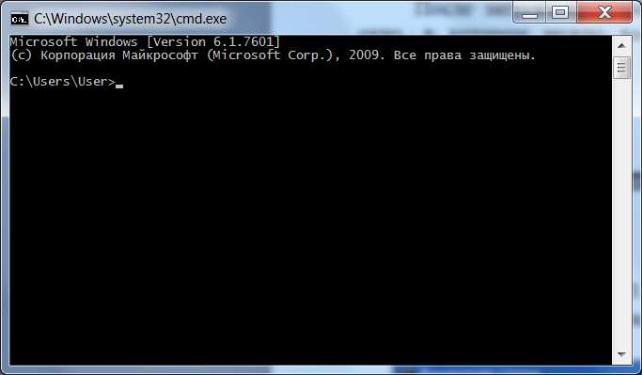
5
Рис. 1. Командное окно в Windows 7
Для вывода на дисплей списка всех консольных команд операционных систем Windows следует воспользоваться командой HELP. Для получения более подробных сведений по каждой команде следует ввести команду с аргументом /?, например:
DIR /?
Рассмотрим структуру самой командной строки и принцип работы с ней. Для того, чтобы выполнить команду, вы после приглашения командной строки (например, C:\> ) вводите имя этой команды (регистр не важен), ее параметры и ключи (если они необходимы) и нажимаете клавишу <Enter>. Например:
C:\>COPY C:\myfile.txt A:\ /V
Имя команды здесь — COPY, параметры — C:\myfile.txt и A:\, а ключом является /V. Отметим, что в некоторых командах ключи могут начинаться не с символа /, а с символа – ( минус), например, -V.
Многие команды Windows имеют большое количество дополнительных параметров и ключей, запомнить которые зачастую бывает трудно. Большинство команд снабжено встроенной справкой, в которой кратко описываются назначение и синтаксис данной команды. Получить доступ к такой справке можно путем ввода команды с ключом /?. Например, если выполнить команду ATTRIB /?, то в окне MS-DOS мы увидим следующий текст:
6
Отображение и изменение атрибутов файлов. ATTRIB [+R|-R] [+A|-A] [+S|-S] [+H|-H]
[[диск:][путь]имя_файла] [/S] + Установка атрибута.
-Снятие атрибута.
R |
Атрибут "Только чтение". |
A |
Атрибут "Архивный". |
S |
Атрибут "Системный". |
H |
Атрибут "Скрытый". |
/S |
Обработка файлов во всех вложенных папках |
указанного пути.
Для некоторых команд текст встроенной справки может быть довольно большим и не умещаться на одном экране. В этом случае помощь можно выводить последовательно по одному экрану с помощью команды MORE и символа конвейеризации |, например:
XCOPY /? | MORE
В этом случае после заполнения очередного экрана вывод помощи будет прерываться до нажатия любой клавиши. Кроме того, используя символы перенаправления вывода > и >>, можно текст, выводимый на экран, направить в текстовый файл для дальнейшего просмотра. Например, для вывода текста справки к команде XCOPY в текстовый файл xcopy.txt, используется следующая команда:
XCOPY /? > XCOPY.TXT
Вместо имени файла можно указывать обозначения устройств компьютера. В Windows поддерживаются следующие имена устройств: PRN (принтер), LPT1–LPT3 ( соответствующие параллельные порты), AUX (устройство, присоединяемое к последовательному порту 1), COM1–COM3 (соответствующие последовательные порты), CON (терминал: при вводе это клавиатура, при выводе - монитор), NUL (пустое устройство, все операции ввода/вывода для него игнорируются).
2.2. Перенаправление ввода-вывода
Перенаправление стандартных ввода-вывода и ошибок
С помощью переназначения устройств ввода/вывода одна программа может направить свой вывод на вход другой или перехватить вывод другой программы, используя его в качестве своих входных данных. Таким образом, имеется возможность передавать информацию от процесса к процессу при минимальных программных издержках. Практически это означает, что для
7
программ, которые используют стандартные входные и выходные устройства, операционная система позволяет:
∙выводить сообщения программ не на экран (стандартный выходной поток), а в файл или на принтер (перенаправление вывода);
∙читать входные данные не с клавиатуры (стандартный входной поток), а из заранее подготовленного файла (перенаправление ввода);
∙передавать сообщения, выводимые одной программой, в качестве входных данных для другой программы (конвейеризация или композиция команд).
Из командной строки эти возможности реализуются следующим образом. Для того, чтобы перенаправить текстовые сообщения, выводимые какой-либо командой, в текстовый файл, нужно использовать конструкцию
команда > имя_файла
Если при этом заданный для вывода файл уже существовал, то он перезаписывается (старое содержимое теряется), если не существовал создается. Можно также не создавать файл заново, а дописывать информацию, выводимую командой, в конец существующего файла. Для этого команда перенаправления вывода должна быть задана так:
команда >> имя_файла
С помощью символа < можно прочитать входные данные для заданной команды не с клавиатуры, а из определенного (заранее подготовленного) файла:
команда < имя_файла
Примеры перенаправления ввода/вывода в командной строке
Приведем несколько примеров перенаправления ввода/вывода. 1. Вывод результатов команды ping в файл
ping ya.ru > ping.txt
2. Добавление текста справки для команды XCOPY в файл copy.txt:
XCOPY /? >> copy.txt
В случае необходимости сообщения об ошибках (стандартный поток ошибок) можно перенаправить в текстовый файл с помощью конструкции
команда 2> имя_файла
8
В этом случае стандартный вывод будет производиться на экран. Также имеется возможность информационные сообщения и сообщения об ошибках выводить в один и тот же файл. Делается это следующим образом:
команда > имя_файла 2>&1
Например, в приведенной ниже команде стандартный выходной поток и стандартный поток ошибок перенаправляются в файл copy.txt:
XCOPY A:\1.txt C: > copy.txt 2>&1
Наконец, с помощью конструкции
команда1 | команда2
можно использовать сообщения, выводимые первой командой, в качестве входных данных для второй команды (конвейер команд).
Используя механизмы перенаправления ввода/вывода и конвейеризации, можно из командной строки посылать информацию на различные устройства и автоматизировать ответы на запросы, выдаваемые командами или программами, использующими стандартный ввод. Для решения таких задач подходит команда
ECHO [сообщение]
Например, Удаление всех файлов в текущем каталоге без предупреждения (автоматический положительный ответ на запрос об удалении):
ECHO y | DEL *.*
Одной из наиболее часто использующихся команд, для работы с которой применяется перенаправление ввода/вывода и конвейеризация, является MORE. Эта команда считывает стандартный ввод из конвейера или перенаправленного файла и выводит информацию частями, размер каждой из которых не больше размера экрана. Используется MORE обычно для просмотра длинных файлов. Возможны три варианта синтаксиса этой команды:
MORE [диск:][путь]имя_файла MORE < [диск:][путь]имя_файла имя_команды | MORE
Параметр [диск:][путь]имя_файла определяет расположение и имя файла с просматриваемыми на экране данными. Параметр имя_команды задает
9
команду, вывод которой отображается на экране (например, DIR или команда TYPE, использующаяся для вывода содержимого текстового файла на экран). Приведем два примера.
Для поэкранного просмотра помощи команды DIR используется команда:
DIR /? | MORE
Для поэкранного просмотра текстового файла news.txt возможны следующие варианты команд:
MORE news.txt
MORE < news.txt
TYPE news.txt | MORE
Другой распространенной командой, использующей перенаправление ввода/вывода и конвейеризацию, является SORT. Эта команда работает как фильтр: она считывает символы в заданном столбце, упорядочивает их в возрастающем или убывающем порядке и выводит отсортированную информацию в файл, на экран или другое устройство. Возможны два варианта синтаксиса этой команды:
SORT [/R] [/+n] [[диск1:][путь1]файл1] [> [диск2:][путь2]файл2]
или
[команда ] | SORT [/R] [/+n] [> [диск2:][путь2]файл2]
В первом случае параметр [диск1:][путь1]файл1 определяет имя файла, который нужно отсортировать. Во втором случае будут отсортированы выходные данные указанной команды. Если параметры файл1 или команда не заданы, то SORT будет считывать данные с устройства стандартного ввода.
Параметр [диск2:][путь2]файл2 задает файл, в который будет направляться сортированный вывод; если этот параметр не задан, то вывод будет направлен на устройство стандартного вывода.
По умолчанию сортировка выполняется в порядке возрастания. Ключ /R позволяет изменить порядок сортировки на обратный (от Z к A и затем от 9 до 0). Например, для поэкранного просмотра отсортированного в обратном порядке файла price.txt, нужно задать следующую команду:
SORT /R < price.txt |MORE
Ключ /+n задает сортировку в файле по символам n-го столбца. Например, /+10 означает, что сортировка должна осуществляться, начиная с 10-
10
й позиции в каждой строке. По умолчанию файл сортируется по первому столбцу.
2.3.Условное выполнение и группировка команд
Вкомандной строке Windows NT/2000/XP можно использовать специальные символы, которые позволяют вводить несколько команд одновременно и управлять работой команд в зависимости от результатов их выполнения. С помощью таких символов условной обработки можно содержание небольшого пакетного файла записать в одной строке и выполнить полученную составную команду.
Используя символ амперсанда &, можно разделить несколько утилит в одной командной строке, при этом они будут выполняться друг за другом. Например, если набрать команду DIR & PAUSE & COPY /? и нажать клавишу <Enter>, то вначале на экран будет выведено содержимое текущего каталога, а после нажатия любой клавиши — встроенная справка команды COPY.
Символ ^ позволяет использовать командные символы как текст, то есть при этом происходит игнорирование значения специальных символов. Например, если ввести в командной строке
ECHO Абв & COPY /?
и нажать клавишу <Enter>, то произойдет выполнение подряд двух команд: ECHO Абв и COPY /? (команда ECHO выводит на экран символы, указанные в командной строке после нее). Если же выполнить команду
ECHO Абв ^& COPY /?
то на экран будет выведено
Абв & COPY /?
В этом случае просто выполняется одна команда ECHO с соответствующими параметрами.
Условная обработка команд в Windows осуществляется с помощью символов && и || следующим образом. Двойной амперсанд && запускает команду, стоящую за ним в командной строке, только в том случае, если команда, стоящая перед амперсандами была выполнена успешно. Например, если в корневом каталоге диска C: есть файл plan.txt, то выполнение строки TYPE C:\plan.txt && DIR приведет к выводу на экран этого файла и содержимого текущего каталога. Если же файл C:\plan.txt не существует, то команда DIR выполняться не будет.
Два символа || осуществляют в командной строке обратное действие, т.е. запускают команду, стоящую за этими символами, только в том случае, если команда, идущая перед ними, не была успешно выполнена. Таким образом,
